de varias fichas
Descripción general
Los de varias fichas son componentes predeterminados de la pantalla de Logic Builder.
De forma predeterminada, están disponibles los navegadores siguientes:
-
: Permite gestionar los dispositivos en los que se ejecutará la aplicación.
-
: Permite gestionar POU específicas del proyecto y globales, además de tareas en una única vista.
-
: Permite gestionar bibliotecas específicas del proyecto y globales, así como otros elementos, en una única vista.
-
: Permite agrupar el contenido de un controlador en función de sus requisitos individuales.
Puede acceder a las vistas mediante el menú .
Adición de elementos a los navegadores
El nodo raíz de un navegador representa un dispositivo programable. Puede insertar otros elementos debajo de este nodo raíz.
Para añadir elementos a un nodo de un , seleccione un dispositivo u objeto en el catálogo de hardware o software de la parte derecha de la pantalla de Logic Builder y arrástrelo al (por ejemplo, al ). El nodo o los nodos con los que se corresponda el dispositivo u objeto seleccionado se expandirán automáticamente y se mostrarán en negrita. Los demás nodos en los que no pueda insertarse el dispositivo o el objeto se mostrarán en gris. Coloque el dispositivo u objeto en el nodo adecuado y se insertará automáticamente. Si se requieren elementos adicionales para el dispositivo o el objeto, como administradores de comunicación, se insertarán automáticamente.
Como alternativa, puede seleccionar un nodo del árbol. Es posible añadir un objeto al dispositivo u objeto seleccionado: se muestra un signo más de color verde. Haga clic en ese signo más para abrir un menú que proporciona los elementos disponibles para la inserción.
También es posible añadir un objeto o un dispositivo haciendo clic con el botón derecho en un nodo de un y ejecutando el comando o . El tipo de dispositivo que puede insertarse dependerá del objeto seleccionado en el . Por ejemplo, los módulos para un esclavo PROFIBUS DP no pueden insertarse sin haber insertado antes un dispositivo esclavo adecuado. Tenga en cuenta que solo estarán disponibles para la inserción los dispositivos instalados correctamente en el sistema local y que coincidan con la posición actual en el árbol.
Recolocación de objetos
Para recolocar objetos, utilice los comandos del portapapeles () del menú . Como alternativa, puede arrastrar el objeto seleccionado pulsando el botón del ratón (más la tecla CTRL para copiarlo). Cuando añade dispositivos utilizando la función de copiar y pegar, el nuevo dispositivo recibe el mismo nombre seguido de un número correlativo.
Descripción del Árbol de dispositivos
Cada objeto de dispositivo del representa un objeto de hardware (de destino) específico.
Ejemplos: controlador, nodo de bus de campo, acoplador de bus, accionamiento, módulo de E/S
Los dispositivos y subdispositivos se gestionan en el . Los demás objetos necesarios para ejecutar una aplicación en un controlador se agrupan en los otros .
-
El nodo raíz del árbol es una entrada de nodo simbólica:
 <nombre del proyecto>
<nombre del proyecto>
-
La configuración del controlador se define mediante la organización topológica de los dispositivos en el . La configuración de los parámetros del dispositivo o tarea concretos se realiza en los diálogos del editor correspondiente. Consulte también el capítulo Configuración de tareas.
De este modo, la estructura de hardware se asignará y representará en el árbol mediante la correspondiente organización de los objetos de dispositivo, lo que le permite configurar un sistema complejo y heterogéneo de controladores conectados y buses de campo subyacentes.
-
Para añadir a su proyecto dispositivos configurados con gestores de tipos de dispositivo (DTM), seleccione la casilla en la parte inferior del árbol . Esto tendrá como efecto la adición del nodo debajo del nodo raíz del árbol. Debajo del nodo se insertará automáticamente un nodo de administrador de comunicación. Puede añadir el dispositivo DTM apropiado a este nodo.
Si desea más información, consulte Gestor de tipos de dispositivo (DTM) - Guía del usuario.
-
Para confirmar mensajes de diagnóstico de un dispositivo individual con o sin los dispositivos subordinados, ejecute el comando (Acknowledge Diagnosis) o (Acknowledge Diagnosis for Subtrees) en el menú contextual de un objeto de dispositivo.
Los objetos de dispositivo se marcan cuando hay mensajes de diagnóstico disponibles:
-
Un signo de exclamación rojo indica que el error detectado sigue siendo válido.
-
Un signo de exclamación gris indica que el error detectado ya no es válido.
-
Ejemplo de :
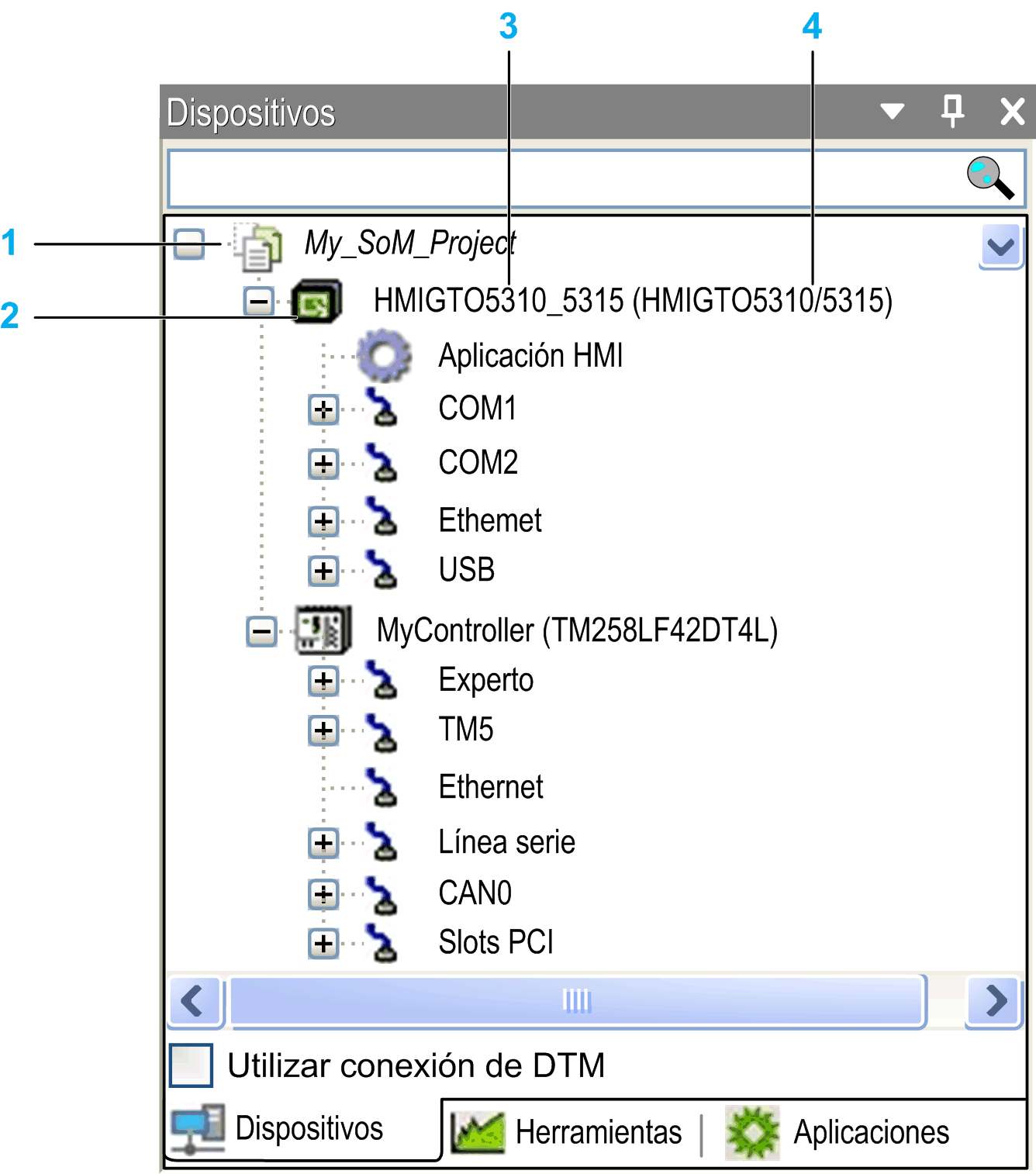
1 Nodo raíz
2 Dispositivo programable (con aplicaciones)
3 Nombre de dispositivo simbólico
4 Nombre de dispositivo definido en el archivo de descripción de dispositivo
-
En cada entrada del se muestra el símbolo, el nombre simbólico (editable) y el tipo de dispositivo (el nombre del dispositivo según se especifica en la descripción del dispositivo).
-
Un dispositivo es programable o configurable. El tipo de dispositivo determina la posible posición en el árbol y también los recursos adicionales que pueden insertarse debajo del dispositivo.
-
En un proyecto, puede configurar uno o varios dispositivos programables, con independencia del fabricante o el tipo (multirecurso, multidispositivo, conexión en red).
-
Configure la comunicación, los parámetros y la asignación de E/S de un dispositivo en el cuadro de diálogo de dispositivo (editor de dispositivos). Para abrir el editor de dispositivos, haga doble clic en el nodo de dispositivo del (consulte la descripción del editor de dispositivos).
-
En modalidad en línea, el estado de un dispositivo se indica mediante un icono delante de la entrada del dispositivo:
-
 El controlador está conectado; la aplicación se está ejecutando; el dispositivo está operativo; se intercambian datos. La opción de la vista del editor de dispositivos puede activarse o desactivarse.
El controlador está conectado; la aplicación se está ejecutando; el dispositivo está operativo; se intercambian datos. La opción de la vista del editor de dispositivos puede activarse o desactivarse.
-
 El controlador está conectado y detenido (STOP). La opción de la vista del editor de dispositivos está desactivada.
El controlador está conectado y detenido (STOP). La opción de la vista del editor de dispositivos está desactivada.
-
 El dispositivo no intercambia datos; no se ha configurado, está en modalidad de simulación o se ha detectado un error de bus (consulte la descripción del comando ).
El dispositivo no intercambia datos; no se ha configurado, está en modalidad de simulación o se ha detectado un error de bus (consulte la descripción del comando ).
-
 El dispositivo se ejecuta en modo de demostración durante 30 minutos. Después de este tiempo finaliza el modo de demostración y el bus de campo deja de intercambiar datos.
El dispositivo se ejecuta en modo de demostración durante 30 minutos. Después de este tiempo finaliza el modo de demostración y el bus de campo deja de intercambiar datos.
-
 El dispositivo está configurado pero no está completamente operativo. No se intercambian datos. Por ejemplo, los dispositivos CANopen están iniciándose y en estado preoperativo.
El dispositivo está configurado pero no está completamente operativo. No se intercambian datos. Por ejemplo, los dispositivos CANopen están iniciándose y en estado preoperativo.
-
 Modalidad de redundancia activa: El maestro de bus de campo no está enviando datos porque otro maestro está en modalidad activa.
Modalidad de redundancia activa: El maestro de bus de campo no está enviando datos porque otro maestro está en modalidad activa.
-
 No se ha encontrado la descripción del dispositivo en el repositorio de dispositivos. Para obtener más información sobre la instalación y la desinstalación de dispositivos en el cuadro de diálogo , consulte la descripción del Repositorio de dispositivos.
No se ha encontrado la descripción del dispositivo en el repositorio de dispositivos. Para obtener más información sobre la instalación y la desinstalación de dispositivos en el cuadro de diálogo , consulte la descripción del Repositorio de dispositivos.
-
 El dispositivo está funcionando, pero un dispositivo subordinado no funciona o se ha emitido un mensaje de diagnóstico. El dispositivo subordinado no es visible porque el está contraído.
El dispositivo está funcionando, pero un dispositivo subordinado no funciona o se ha emitido un mensaje de diagnóstico. El dispositivo subordinado no es visible porque el está contraído.
-
 El dispositivo está funcionando, pero un dispositivo subordinado no funciona o se ha emitido un mensaje de diagnóstico. Había un diagnóstico pendiente. El problema que causó el error ya no es válido. Este símbolo se puede mostrar junto con otros símbolos de esta lista.
El dispositivo está funcionando, pero un dispositivo subordinado no funciona o se ha emitido un mensaje de diagnóstico. Había un diagnóstico pendiente. El problema que causó el error ya no es válido. Este símbolo se puede mostrar junto con otros símbolos de esta lista.
-
 El dispositivo no funciona o hay un diagnóstico pendiente. El problema que causó el error sigue siendo válido. Este símbolo se puede mostrar junto con otros símbolos de esta lista.
El dispositivo no funciona o hay un diagnóstico pendiente. El problema que causó el error sigue siendo válido. Este símbolo se puede mostrar junto con otros símbolos de esta lista.
-
-
Los nombres de los dispositivos y las aplicaciones conectados se muestran sombreados en verde.
-
Los nombres de los dispositivos que se ejecutan en modo de simulación (consulte la descripción del comando ) se muestran en cursiva.
-
Se proporciona información adicional de diagnóstico en la vista del editor de dispositivos.
También puede ejecutar la aplicación activa en un dispositivo de simulación que esté disponible automáticamente de forma predeterminada en el sistema de programación. Por tanto, no es necesario ningún dispositivo de destino real para probar el comportamiento en línea de una aplicación (al menos, si no depende de recursos de hardware para la ejecución). Al cambiar a la modalidad de simulación, se muestra una entrada en el en cursiva, con lo que ya puede iniciar sesión en la aplicación.
Para obtener información sobre la conversión de referencias de dispositivo al abrir proyectos, consulte Compatibilidad y migración - Guía del usuario.
Organización y configuración de objetos en el
Adición de dispositivos/objetos:
Para añadir dispositivos u objetos al , seleccione un dispositivo u objeto en el catálogo de hardware, en la parte derecha de la pantalla de Logic Builder, y arrástrelo al . El nodo o los nodos con los que se corresponda el dispositivo u objeto seleccionado se expandirán y se mostrarán en negrita. Los demás nodos en los que no pueda insertarse el dispositivo o el objeto se mostrarán en gris. Coloque el dispositivo u objeto en el nodo adecuado y se insertará automáticamente.
Como alternativa, puede seleccionar un nodo del árbol. Es posible añadir un objeto al dispositivo u objeto seleccionado: se muestra un signo más de color verde. Haga clic en el signo más para abrir un menú que proporciona los elementos disponibles para la inserción.
Como alternativa, puede añadir un objeto o un dispositivo haciendo clic con el botón derecho en un nodo del árbol y ejecutando el comando o . El tipo de dispositivo que puede insertarse dependerá del objeto seleccionado en el . Por ejemplo, los módulos para un esclavo PROFIBUS DP no pueden insertarse sin haber insertado antes un dispositivo esclavo adecuado. No pueden insertarse aplicaciones debajo de dispositivos no programables.
Tenga en cuenta que solo estarán disponibles para la inserción los dispositivos instalados correctamente en el sistema local y que coincidan con la posición actual en el árbol.
Recolocación de objetos:
Para recolocar objetos, utilice los comandos del portapapeles () del menú . Como alternativa, puede arrastrar el objeto seleccionado pulsando el botón del ratón (más la tecla CTRL para copiarlo). Observación para el comando : En el caso de que el objeto que se pegará pueda insertarse debajo o encima de la entrada seleccionada, se abrirá el cuadro de diálogo . Le permitirá definir la posición de inserción. Cuando añade dispositivos utilizando la función de copiar y pegar, el nuevo dispositivo recibe el mismo nombre seguido de un número correlativo.
Actualización de la versión de un dispositivo:
Un dispositivo que ya se ha insertado en el puede sustituirse por otra versión del mismo tipo de dispositivo o por un dispositivo de otro tipo (actualización de dispositivo). Al hacerlo, se conservará un árbol de configuración con sangría debajo del dispositivo respectivo el mayor tiempo posible.
Adición de dispositivos al nodo raíz:
Solo pueden colocarse dispositivos en el nivel directamente inferior al nodo raíz <nombre de proyecto>. Si elige otro tipo de objeto en el cuadro de diálogo , como el objeto , este se añade al nodo del .
Subnodos:
Un dispositivo se inserta como un nodo en el árbol. Si se define en el archivo de descripción de dispositivo, los subnodos se insertan automáticamente. Un subnodo puede ser otro dispositivo programable.
Inserción de dispositivos debajo de un objeto de dispositivo:
Puede insertar otros dispositivos debajo de un objeto de dispositivo. Si se instalan en el sistema local, estarán disponibles en el catálogo de hardware o en el cuadro de diálogo o . Los objetos de dispositivo se clasifican en el árbol en sentido descendente: En un nivel de árbol determinado, primero se organizan los dispositivos programables, seguidos de los demás restantes, ordenados alfabéticamente.
Descripción del árbol
Los objetos, la configuración de tareas y los objetos de tareas de la se gestionan en el árbol .
Los objetos necesarios para programar el dispositivo (aplicaciones, listas de texto, etc.) se gestionan en el . Los dispositivos que no son programables (solo configuración) no pueden asignarse como objetos de programación. Puede editar los valores de los parámetros del dispositivo en el cuadro de diálogo de parámetros del editor de dispositivos.
Los objetos de programación, como determinadas POU o listas de variables globales, pueden gestionarse de dos maneras diferentes en el en función de su declaración:
-
Cuando se declaran como subnodo del nodo , todos los dispositivos pueden acceder a estos objetos.
-
Cuando se declaran como subnodo del nodo , solo los demás dispositivos declarados en este nodo pueden acceder a estos objetos.
Un objeto de sólo puede insertarse en el árbol .
Debajo de cada aplicación, puede insertar objetos de programación adicionales, como u objetos de visualización. Inserte una configuración de tareas debajo de una aplicación. En esta configuración de tareas, deben definirse las llamadas de programa (instancias de POU del nodo del o POU específicas de dispositivo). Tenga en cuenta que la aplicación se define en la vista del editor de dispositivos correspondiente.
Descripción del árbol
Las bibliotecas se gestionan en el árbol . A los dispositivos que solo están configurados (no programados) no pueden asignárseles los objetos de programación descritos anteriormente. Puede editar los valores de los parámetros del dispositivo en el cuadro de diálogo de parámetros del editor de dispositivos.
Los objetos de programación, como el , pueden gestionarse de dos formas diferentes en el , en función de su declaración:
-
Cuando se declaran como subnodo del nodo , todos los dispositivos pueden acceder a estos objetos.
-
Cuando se declaran como subnodo del nodo , solo los demás dispositivos declarados en este nodo pueden acceder a estos objetos.